win10电脑怎么退出登录的账户 win10怎么退出邮箱账户
更新时间:2024-06-29 16:09:08作者:xiaoliu
Win10电脑是目前使用最广泛的操作系统之一,但是很多用户在使用过程中可能会遇到一些问题,比如不知道如何退出登录账户或邮箱账户,退出登录账户可以保护个人隐私和数据安全,而退出邮箱账户则可以避免他人访问邮箱信息。接下来我们就来看看win10电脑如何退出登录账户和邮箱账户。
步骤如下:
1.找到桌面左下角四个小方格并打开。

2.打开里面的设置选项。
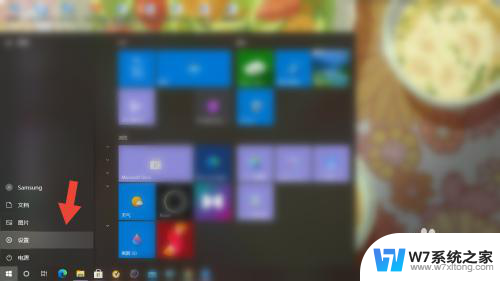
3.选择左下角的账户并打开。
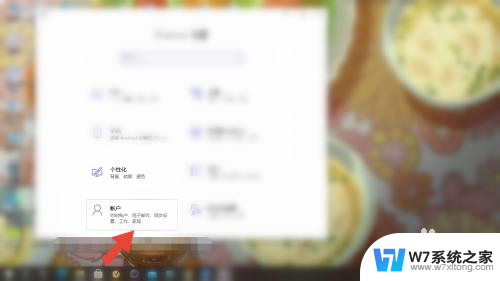
4.选择电子邮件和账户,看到自己账户的右下角有个管理。点击它。
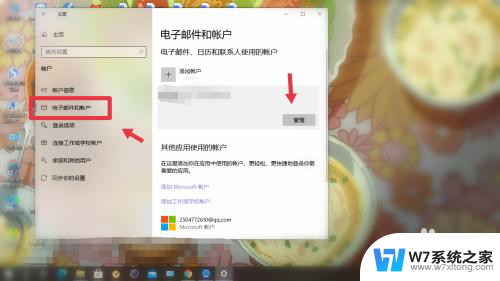
5.看到下方蓝字删除此设备上的此用户,点击它。
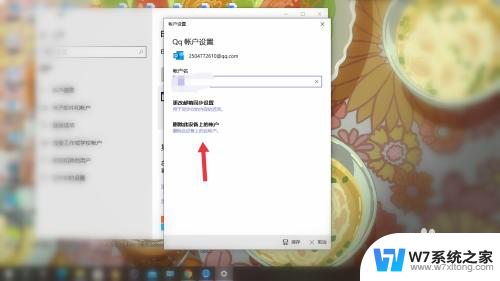
6.进入后,点击右下角的删除键即可删除账户。
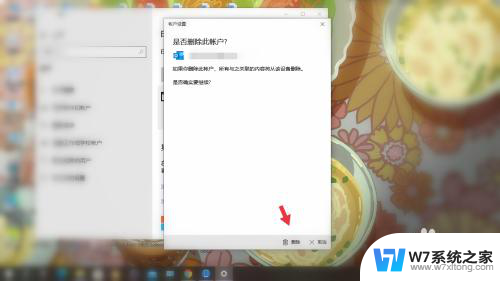
以上是关于如何退出登录Windows 10账户的全部内容,如果您遇到这种情况,可以按照以上方法解决,希望能对大家有所帮助。
win10电脑怎么退出登录的账户 win10怎么退出邮箱账户相关教程
-
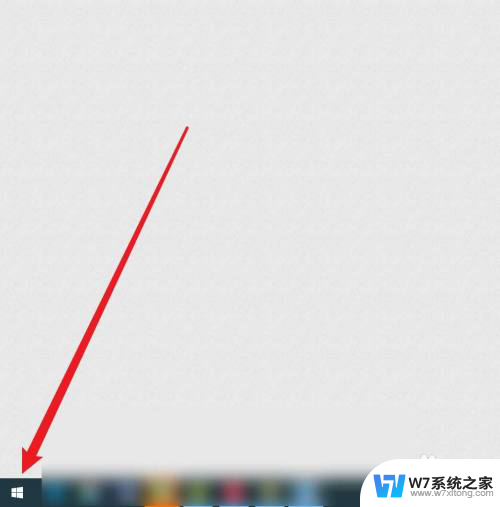 win10 设置的账户怎么退出 win10怎么退出windows账号
win10 设置的账户怎么退出 win10怎么退出windows账号2025-03-24
-
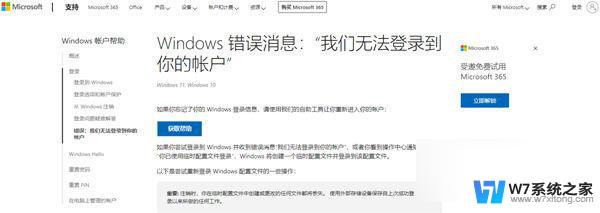 win10用本地账户和微软账户登录出错 win10家庭版登录微软账户提示错误怎么办
win10用本地账户和微软账户登录出错 win10家庭版登录微软账户提示错误怎么办2024-07-22
-
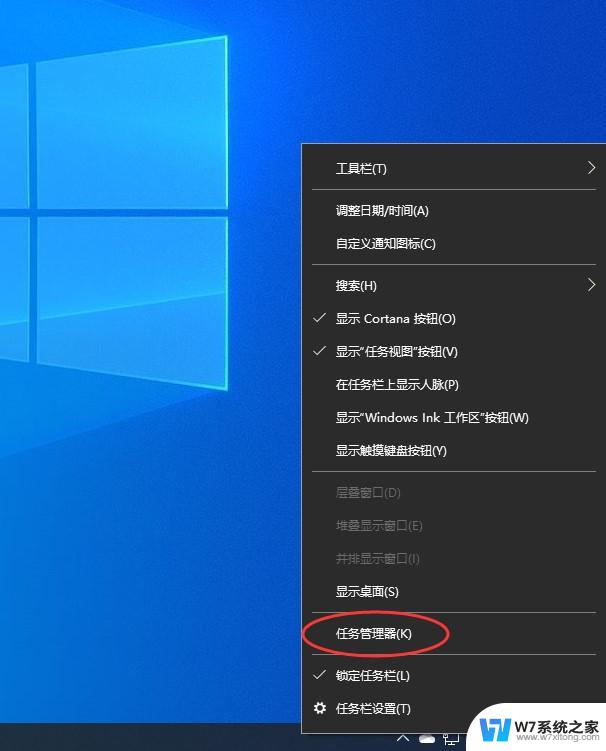 win10通过任务管理器怎么停止正在运行的微软账户 win10退出微软账户的方法详解
win10通过任务管理器怎么停止正在运行的微软账户 win10退出微软账户的方法详解2024-07-08
-
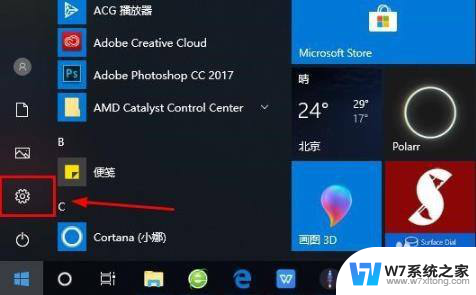 win10怎么用自己的账户 Win10电脑如何登录自己的Microsoft账号
win10怎么用自己的账户 Win10电脑如何登录自己的Microsoft账号2024-03-26
- win10用户账户里没有更改密码怎么办 win10系统administrator账户密码无法登录怎么办
- win10更改登录账户名称 win10账户名称修改教程
- microsoft 账户登陆 Win10系统怎么注册Microsoft账户
- win10怎样不使用账户 Win10取消微软账户登录
- 电脑账户名称在哪里修改win10 Win10用户账户名称修改方法
- win10引用的账户已锁定且无法登陆 win10登录失败账户被锁定怎么办
- w10系统玩地下城fps很低 地下城与勇士Win10系统卡顿怎么办
- win10怎么设置两个显示器 win10双显示器设置方法
- 戴尔win10系统怎么恢复 戴尔win10电脑出厂设置恢复指南
- 电脑不能切换窗口怎么办 win10按Alt Tab键无法切换窗口
- 新买电脑的激活win10密钥 如何找到本机Win10系统的激活码
- 电脑不识别sd卡怎么办 win10更新后sd卡无法识别怎么处理
win10系统教程推荐
- 1 新买电脑的激活win10密钥 如何找到本机Win10系统的激活码
- 2 win10蓝屏打不开 win10开机蓝屏无法进入系统怎么办
- 3 windows10怎么添加英文键盘 win10如何在任务栏添加英文键盘
- 4 win10修改msconfig无法开机 Win10修改msconfig后无法启动怎么办
- 5 程序字体大小怎么设置 Windows10如何调整桌面图标大小
- 6 电脑状态栏透明度怎么设置 win10系统任务栏透明度调整步骤
- 7 win10怎么进行系统还原 Win10系统怎么进行备份和还原
- 8 win10怎么查看密钥期限 Win10激活到期时间怎么查看
- 9 关机后停止usb供电 win10关机时USB供电设置方法
- 10 windows超级用户名 Win10怎样编辑超级管理员Administrator用户名